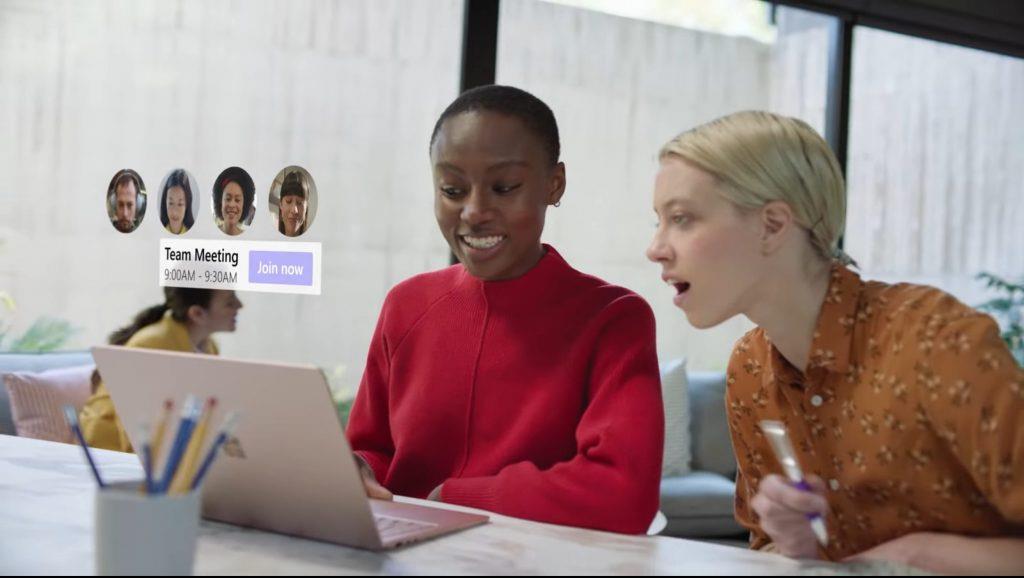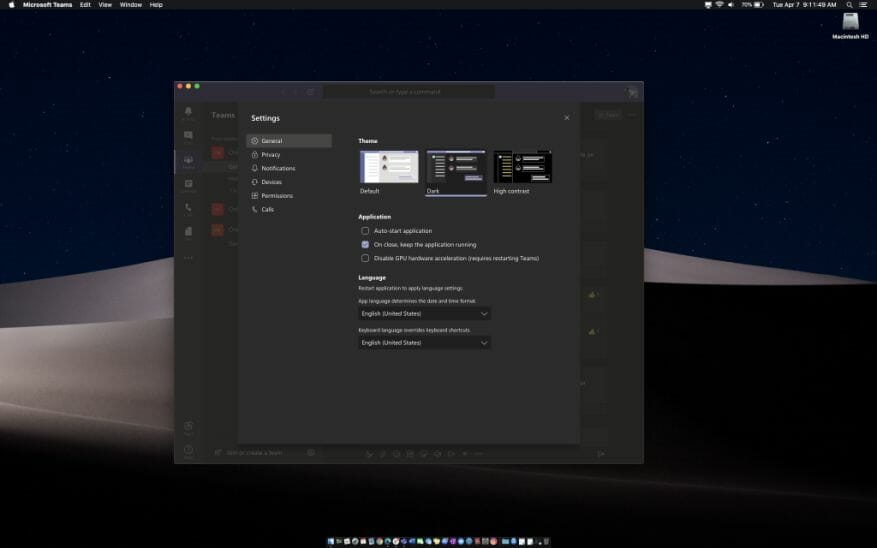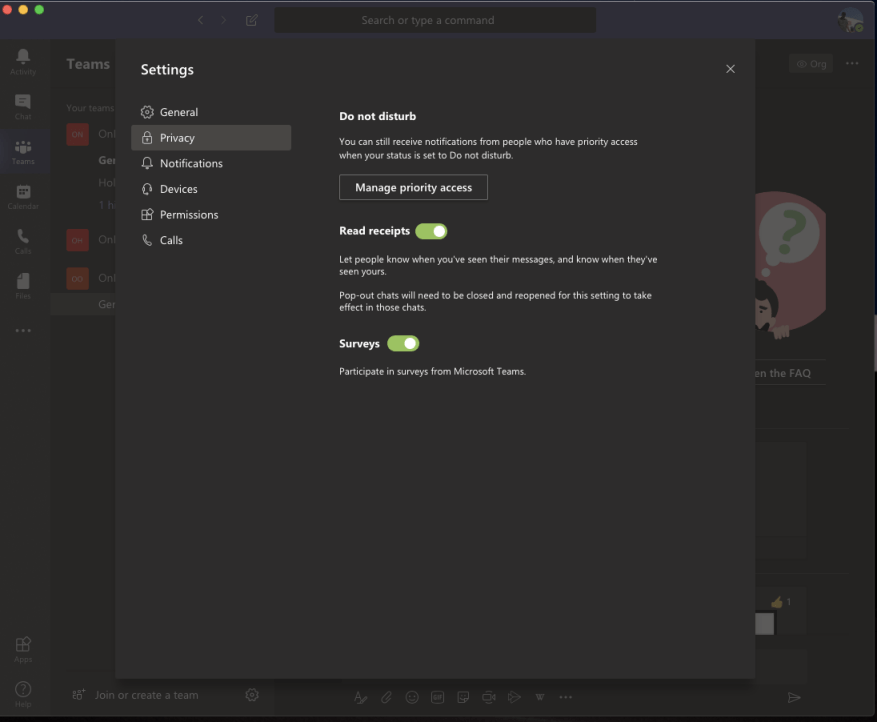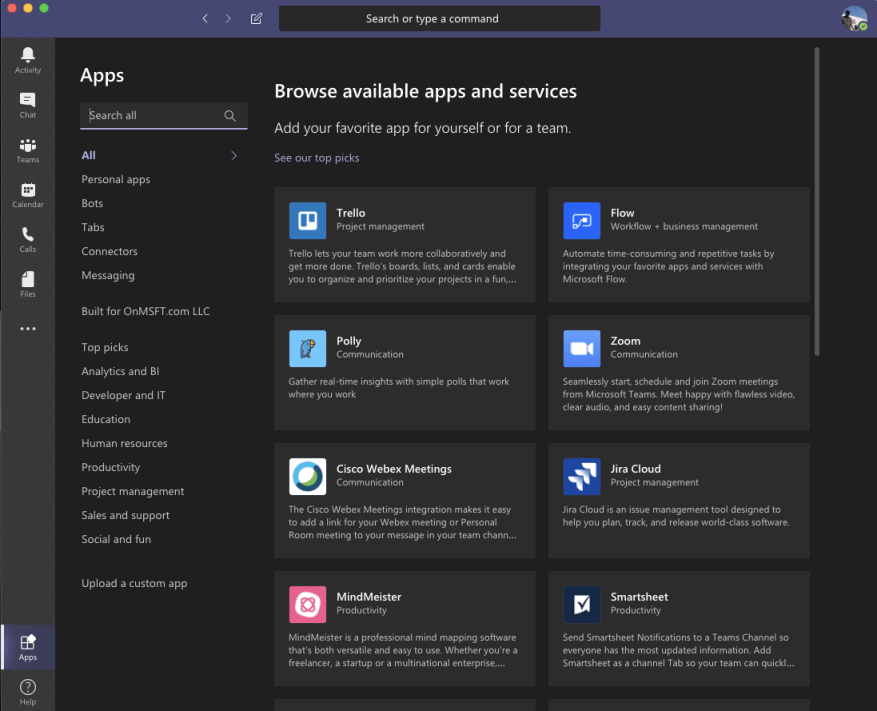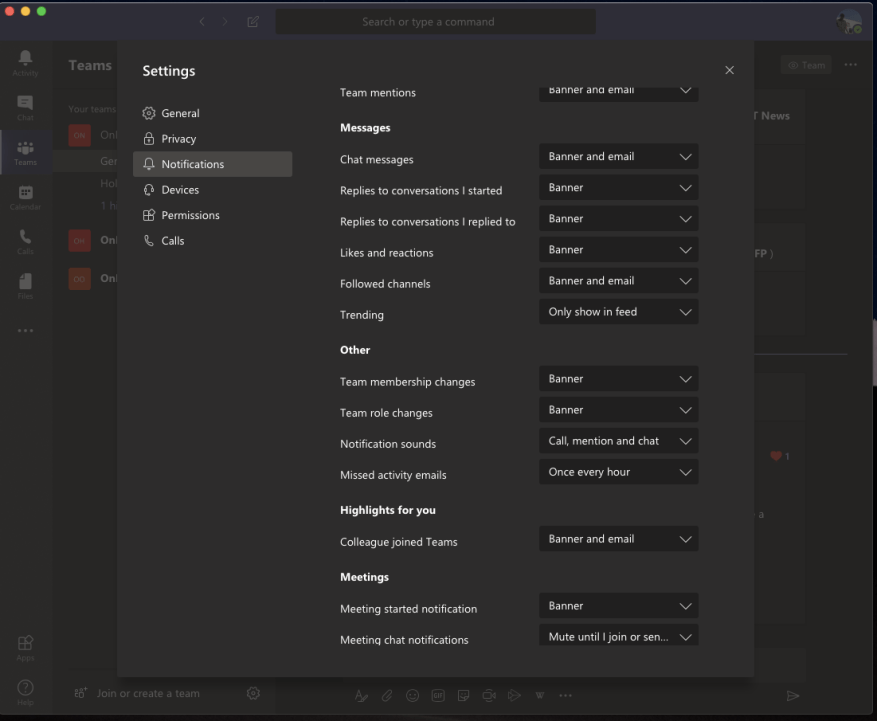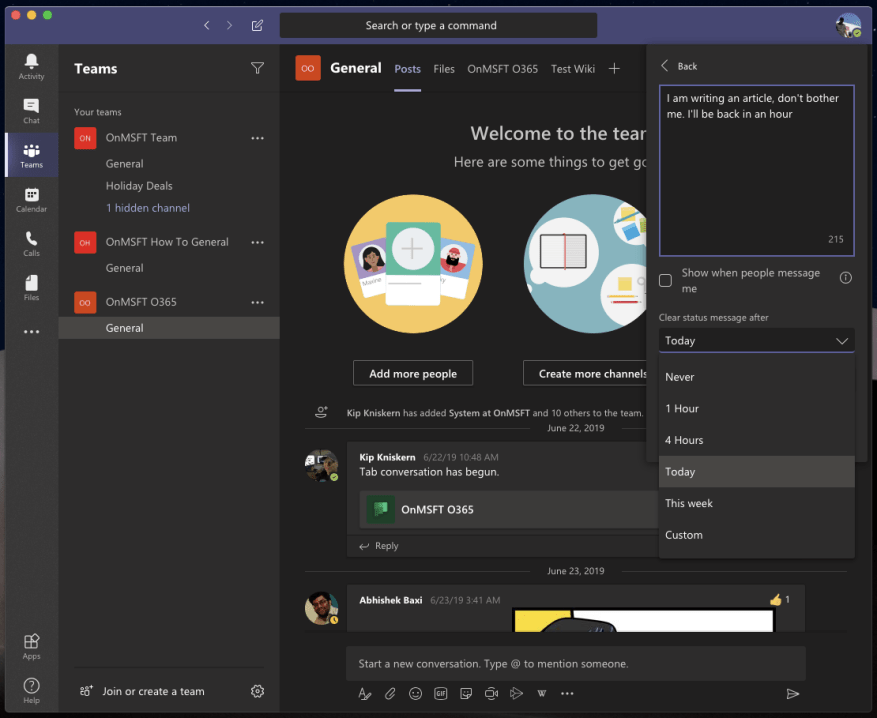Μερικές φορές, θέλετε απλώς να κάνετε τις εφαρμογές και τα προγράμματα που χρησιμοποιείτε καθημερινά λίγο πιο προσωπικά. Με το Microsoft Teams, αυτό είναι κάτι που μπορείτε επίσης να κάνετε.
Είτε είναι σκοτεινό θέμα, αποδείξεις ανάγνωσης, εφαρμογές και πολλά άλλα, υπάρχουν μερικοί διαφορετικοί τρόποι για να το προσαρμόσετε. Ακολουθεί μια ματιά στους 5 κορυφαίους τρόπους με τους οποίους μπορείτε να προσαρμόσετε τις ομάδες σύμφωνα με τις προτιμήσεις σας.
Σκοτεινό θέμα
Ο πρώτος τρόπος με τον οποίο μπορείτε να προσαρμόσετε τις ομάδες σύμφωνα με τις προτιμήσεις σας είναι με ένα σκοτεινό θέμα. Σε αντίθεση με το Slack, το Teams δεν υποστηρίζει προσαρμοσμένα θέματα, αλλά μπορείτε να αλλάξετε την εφαρμογή Teams σε ένα σκοτεινό θέμα εάν αναζητάτε κάτι διαφορετικό. Η διαδικασία είναι η ίδια σε MacOS και Windows.
Για να ξεκινήσετε, απλώς πατήστε την εικόνα του προφίλ σας στην επάνω δεξιά γωνία της οθόνης. Μετά από αυτό, κάντε κλικ Ρυθμίσεις. Στη συνέχεια θα χρειαστεί να κάνετε κλικ στο Γενικός καρτέλα εάν δεν είναι ήδη ανοιχτή. Στη συνέχεια, μπορείτε να επιλέξετε Σκοτάδι από την επιλογή Θέμα. Μόλις επιλέξετε Σκοτάδι Οι ομάδες θα μεταβούν αυτόματα στο σκοτεινό θέμα. Δεν χρειάζεται να κάνετε επανεκκίνηση της εφαρμογής. Το σκοτεινό θέμα λειτουργεί ακριβώς όπως περιμένετε. Μετατρέπει το φόντο στο Teams από λευκό σε σκούρο χρώμα. Εάν χρησιμοποιείτε το σκοτεινό θέμα στο λειτουργικό σας σύστημα όπως εμείς, αυτό κάνει μια πιο καθαρή και συνοπτική εμφάνιση.
Διαβάστε τις αποδείξεις
Οι αποδείξεις ανάγνωσης είναι ενεργοποιημένες από προεπιλογή στο Microsoft Teams. Όπως υποδηλώνει το όνομα, θα λάβετε ένα σημάδι επιλογής στα μηνύματά σας σε μια 1:1 ή ομαδική συνομιλία για να δείξετε ότι έχει σταλεί. Στη συνέχεια, όταν διαβάστηκε το μήνυμα, θα μετατοπιστεί σε ένα εικονίδιο ματιού. Ο διαχειριστής IT έχει τον πλήρη έλεγχο αυτής της δυνατότητας και μπορεί να την ενεργοποιήσει ή να την απενεργοποιήσει για όλους τους χρήστες, αλλά εάν έχει επιτραπεί από το IT, μπορείτε επίσης να την ενεργοποιήσετε ή να την απενεργοποιήσετε μόνοι σας.
Για να διαμορφώσετε τις αποδείξεις ανάγνωσης, πατήστε το εικονίδιο του προφίλ σας στην επάνω δεξιά γωνία της οθόνης. Στη συνέχεια, θα θέλετε να κάνετε κλικ Ρυθμίσεις και μετά επιλέξτε Μυστικότητα. Στη συνέχεια, θα πρέπει να δείτε έναν διακόπτη για διαβάστε τις αποδείξεις. Εάν ο διαχειριστής σας το έχει επιτρέψει, θα μπορείτε να απενεργοποιήσετε τον διακόπτη.Λάβετε υπόψη, ωστόσο, ότι εάν στείλετε μια συνομιλία σε κάποιον που έχει απενεργοποιήσει τις αποδείξεις ανάγνωσης, αλλά εξακολουθείτε να έχετε ενεργοποιημένη τη λειτουργία, δεν θα βλέπετε καθόλου αποδείξεις ανάγνωσης από αυτό το άτομο.
Προσθέστε μερικές εφαρμογές
Τρίτοι στη λίστα μας είναι οι εφαρμογές. Εάν ο διαχειριστής IT σας το έχει επιτρέψει, θα μπορείτε να εγκαταστήσετε εφαρμογές στο Teams. Έχουμε καλύψει μερικές επιλογές για τις αγαπημένες μας εφαρμογές στο παρελθόν. Αυτά κυμαίνονται από το Trello, το YouTube, τη Wikipedia και το Microsft Flow. Υπάρχει ένα κατάλογος με περισσότερες από 200+ εφαρμογές που μπορείτε να κατεβάσετε, ωστόσο.
Υπάρχουν τρεις συγκεκριμένοι τρόποι με τους οποίους μπορείτε να προσθέσετε εφαρμογές στο Teams. Αρχικά, μπορείτε να επιλέξετε Εφαρμογές από την αριστερή πλευρά του Teams και, στη συνέχεια, αναζητήστε την εφαρμογή σας για να την προσθέσετε εκεί. Στη συνέχεια, θα δείτε την εφαρμογή να εμφανίζεται στην πλαϊνή γραμμή.
Δεύτερον, μπορείτε να προσθέσετε εφαρμογές σε μια καρτέλα σε ένα κανάλι συνομιλίας. Για να το κάνετε αυτό, θα θέλετε να μεταβείτε στο κανάλι, στην ομαδική συνομιλία ή στη συνομιλία ένας προς έναν και να κάνετε κλικ Προσθέστε μια καρτέλα. Εμφανίζεται ως εικονίδιο +. Στη συνέχεια, μπορείτε να αναζητήσετε ή να επιλέξετε την καρτέλα που θέλετε.
Τέλος, μπορείτε να προσθέσετε εφαρμογές από την περιοχή ανταλλαγής μηνυμάτων ως Bot. Αυτές οι εφαρμογές στην περιοχή ανταλλαγής μηνυμάτων σάς επιτρέπουν να εισάγετε περιεχόμενο απευθείας στα μηνύματά σας στο Teams. Μπορείτε να το κάνετε επιλέγοντας το … στο κάτω μέρος του πλαισίου όπου πληκτρολογείτε συνήθως το μήνυμά σας και, στη συνέχεια, επιλέξτε την εφαρμογή σας. Μπορείτε επίσης να δοκιμάσετε να πληκτρολογήσετε @ και μετά να κάνετε κλικ Αποκτήστε bots για να βρείτε περισσότερες εφαρμογές.
Τροποποιήστε τις ειδοποιήσεις σας
Η τέταρτη επιλογή μας σχετίζεται με ειδοποιήσεις. Σε αυτό το μέτωπο, θα μπορείτε να προσαρμόσετε τις ειδοποιήσεις που λαμβάνετε, για να σας βοηθήσουν να καθαρίσετε την περιοχή δραστηριότητάς σας στο Teams. Υπάρχουν πολλά που μπορείτε να ελέγξετε, είτε πρόκειται για αναφορές, μηνύματα, επισημάνσεις και πολλά άλλα. Μπορείτε να δείτε όλες τις επιλογές για αυτό πηγαίνοντας στο εικονίδιο του προφίλ σας, κάνοντας κλικ στο Ρυθμίσεις επιλογή και μετά κάνοντας κλικ Ειδοποιήσεις.
Για αναφορές όπως προσωπικές αναφορές, αναφορές καναλιών ή αναφορές ομάδας, έχετε μερικές επιλογές. Αυτά περιλαμβάνουν ειδοποιήσεις banner και email, banner και εμφανίζονται μόνο στη ροή.Για μηνύματα, απαντήσεις, επισημάνσεις “μου αρέσει”, κανάλια που ακολουθείτε και Τάσεις, θα έχετε τις ίδιες επιλογές για αναφορές, με πρόσθετες δυνατότητες για να απενεργοποιήσετε εντελώς τις ειδοποιήσεις.
Εάν θέλετε, μπορείτε επίσης να δημιουργήσετε ειδοποιήσεις για ένα συγκεκριμένο άτομο κάνοντας κλικ στο Διαχείριση ειδοποιήσεων κουμπί στο κάτω μέρος της σελίδας ρυθμίσεων. Αυτό θα σας επιτρέψει να παρακολουθείτε την κατάσταση ενός ατόμου και να λαμβάνετε ειδοποίηση όταν εμφανίζονται Διαθέσιμο ή Εκτός σύνδεσης. Μπορεί να είναι χρήσιμο για την παρακολούθηση όταν κάποιος έρχεται στο διαδίκτυο για μια βάρδια σε μια δουλειά.
Ορίστε ένα μήνυμα κατάστασης
Η τελική μας επιλογή για την προσαρμογή των ομάδων είναι η χρήση ενός μηνύματος κατάστασης. Με ένα μήνυμα κατάστασης, μπορείτε να ενημερώσετε τους συναδέλφους σας τι θα κάνετε. Αυτό μπορεί να ρυθμιστεί για λίγες ώρες, ημέρες, εβδομάδες ή σε καθημερινή βάση. Είναι ξεχωριστό από την παρουσία σας στο διαδίκτυο και μπορείτε να προσθέσετε πρόσθετες πληροφορίες έως και 280 χαρακτήρων, συμπεριλαμβανομένων των emoji και άλλων.
Για να ορίσετε ένα μήνυμα κατάστασης, θα θέλετε να πατήσετε το εικονίδιο του προφίλ σας. Στη συνέχεια, μπορείτε να κάνετε κλικ στο Ορισμός μηνύματος κατάστασης κουμπί. Στη συνέχεια θα εμφανιστεί ένα πλαίσιο και μπορείτε να εισαγάγετε το προσαρμοσμένο κείμενο και να επιλέξετε. Λάβετε υπόψη ότι μπορείτε επίσης να επιλέξετε το πλαίσιο που λέει εμφάνιση όταν μου στέλνουν μηνύματα. Αυτό θα επιτρέψει στους χρήστες να δουν το μήνυμα κατάστασής σας καθώς συνθέτουν ένα μήνυμα ή να σας @αναφέρουν. Για περαιτέρω προσαρμογή, μπορείτε να ορίσετε μια προσαρμοσμένη ώρα για τη διαγραφή του μηνύματος κατάστασης, σε ωριαία, εβδομαδιαία ή συγκεκριμένη βάση.
Πώς προσαρμόζετε τις Ομάδες;
Αυτή είναι απλώς μια ευρεία ματιά στο πώς μπορείτε να προσαρμόσετε τις ομάδες της Microsoft. Ως μπόνους, προτείνουμε επίσης να δοκιμάσετε την κάμερα Snapchat με το Microsoft Teams για να βελτιώσετε τις κλήσεις σας με τους φίλους σας. Μπορεί επίσης να θέλετε να ελέγξετε πώς μπορείτε να θολώσετε το φόντο σας και στο Teams, εάν αναζητάτε κάποιο απόρρητο κατά τη διάρκεια των βιντεοδιασκέψεών σας.
Αλλά αυτό είναι μόνο η αρχή. Υπάρχουν πολλά περισσότερα που μπορείτε να κάνετε με το Teams και σας προσκαλούμε να ανατρέξετε στον αποκλειστικό μας κόμβο ειδήσεων για περισσότερους οδηγούς και οδηγίες σχετικά με το Teams.Επίσης, μη διστάσετε να μας πείτε τις σκέψεις σας στα παρακάτω σχόλια.
FAQ
Πώς μπορώ να προσθέσω ένα προσαρμοσμένο πρότυπο στο Microsoft Office μου;
Ακολουθεί η λύση, μέσω AddictiveTips : Επικολλήστε το πρότυπό σας στο C:\Users\ [YourUsername]\Documents\Custom Office Templates. Στη συνέχεια, την επόμενη φορά που θα εκκινήσετε το Office, θα βρείτε τα προσαρμοσμένα πρότυπα στην καρτέλα Προσωπικά στην αρχική οθόνη.
Πώς μπορώ να δημιουργήσω ένα νέο στυλ στο word;
Στο πλαίσιο διαλόγου Create New Style from Formatting, δώστε ένα όνομα στο στυλ σας και κάντε κλικ στο OK. Το νέο σας στυλ θα εμφανιστεί τώρα στη συλλογή Στυλ. Σημείωση: Εάν θέλετε το νέο σας στυλ να εμφανίζεται σε όλα τα νέα έγγραφα του Word, κάντε δεξί κλικ σε αυτό στη συλλογή Στυλ, κάντε κλικ στην Τροποποίηση και, στη συνέχεια, επιλέξτε Νέα έγγραφα με βάση αυτό το πρότυπο στο κάτω μέρος του παραθύρου διαλόγου.
Πώς να προσαρμόσετε το θέμα του Microsoft 365 για τον οργανισμό σας;
Προσαρμογή του θέματος Microsoft 365 για τον οργανισμό σας 1 Προσθέστε ή ενημερώστε το θέμα του οργανισμού σας. Στο κέντρο διαχείρισης, μεταβείτε στη σελίδα Ρυθμίσεις > Ρυθμίσεις οργάνωσης και, στη συνέχεια, επιλέξτε την καρτέλα Προφίλ οργανισμού. 2 Γενικά: Τροποποίηση θέματος. … 3 Λογότυπα: Καθορίστε τα λογότυπα του θέματός σας. … 4 Χρώματα: Επιλέξτε χρώματα θέματος. … 5 Συχνές ερωτήσεις. …
Πώς μπορώ να προσαρμόσω την οθόνη έναρξης του γραφείου;
Ακολουθούν τρεις τρόποι με τους οποίους μπορείτε να προσαρμόσετε την οθόνη έναρξης του Office. 1. Παράβλεψη των προτύπων Η οθόνη έναρξης είναι ένα ενοχλητικό πρόσθετο βήμα, εάν το μόνο που θέλετε να κάνετε είναι να πληκτρολογήσετε ή να υπολογίσετε αμέσως.
Πώς μπορώ να αλλάξω την αρχική σελίδα στο Office 365;
Δεν μπορείτε πλέον να επιλέξετε Αρχική σελίδα – θα πρέπει να χρησιμοποιήσετε τη διεύθυνση url στη σελίδα που θέλετε. Ή επιλέξτε το από το office.com Για email, χρησιμοποιήστε το outlook.office365.com (επαγγελματικοί λογαριασμοί) ή το outlook.com (προσωπικοί). Επί του παρόντος, στο Office 365, υπάρχει μια ρύθμιση που επιτρέπει στους χρήστες να εξατομικεύουν τη σελίδα στην οποία προσγειώνονται όταν συνδέονται στο Office 365.
Πώς μπορώ να προσθέσω ένα πρότυπο στην οθόνη έναρξης;
Για να προσθέσετε ένα πρότυπο στην οθόνη έναρξης, απλώς επικολλήστε το στο C:\Users\YourUserName\Documents\Custom Office Templates Εκκινήστε την εφαρμογή του Office για την οποία κατεβάσατε το πρότυπο και μεταβείτε στην καρτέλα Personal. Τα πρότυπά σας θα εμφανίζονται τώρα εδώ για γρήγορη και εύκολη πρόσβαση.
Πρέπει να προσαρμόσετε την οθόνη έναρξης του MS Office;
Ανάλογα με τον τρόπο χρήσης του MS Office, αυτό είναι είτε ενόχληση είτε ευκαιρία για καλύτερη χρήση αυτής της οθόνης εκκίνησης. Ακολουθούν τρεις τρόποι με τους οποίους μπορείτε να προσαρμόσετε την οθόνη έναρξης του Office.
Τι είναι η οθόνη έναρξης στο Microsoft Office 2013;
Στο Office 2013, η Microsoft πρόσθεσε μια οθόνη έναρξης που εμφανίζει δημοφιλή πρότυπα ή προσαρμοσμένα πρότυπα κάθε φορά που εκκινείτε την εφαρμογή. Διευκολύνει το άνοιγμα προτύπων αντί για κενή παρουσίαση. Υπάρχει μόνο ένα μικρό πιάσιμο? εάν κάνετε λήψη, ας πούμε, ένα πρότυπο PowerPoint, δεν εμφανίζεται στην οθόνη έναρξης.
Πώς να δημιουργήσετε ένα νέο στυλ στο AutoCAD;
1 Κάντε δεξί κλικ στο κείμενο στο οποίο θέλετε να βασίσετε ένα νέο στυλ. 2 Στη μίνι γραμμή εργαλείων που εμφανίζεται, κάντε κλικ στο Styles και, στη συνέχεια, κάντε κλικ στο Create a Style. 3 Στο παράθυρο διαλόγου Create New Style from Formatting, δώστε ένα όνομα στο στυλ σας και κάντε κλικ στο OK. Το νέο σας στυλ θα εμφανιστεί τώρα στη συλλογή Στυλ. …
Πώς μπορώ να αλλάξω τη μορφή ενός εγγράφου του Word;
Εάν θέλετε επιλογές μορφοποίησης που δεν είναι διαθέσιμες από τα ενσωματωμένα στυλ και θέματα που είναι διαθέσιμα στο Word, μπορείτε να τροποποιήσετε ένα υπάρχον στυλ και να το προσαρμόσετε ώστε να ταιριάζει στις ανάγκες σας. Μπορείτε να αλλάξετε τη μορφοποίηση (όπως μέγεθος γραμματοσειράς, χρώμα και εσοχή κειμένου) σε στυλ που εφαρμόζονται σε τίτλους, επικεφαλίδες, παραγράφους, λίστες κ.λπ.
Τι είναι το στυλ στο word 2019;
Η χρήση ενός στυλ — ενός ονομασμένου συνόλου προδιαγραφών μορφοποίησης — διευκολύνει την εφαρμογή συνεπούς μορφοποίησης σε ένα έγγραφο του Word 2019. Για παράδειγμα, μπορείτε να εφαρμόσετε το στυλ με το όνομα Επικεφαλίδα 1 σε όλες τις επικεφαλίδες του εγγράφου και το στυλ με το όνομα Κανονικό σε όλο το κανονικό κυρίως κείμενο. Εδώ είναι τα πλεονεκτήματα αυτής της προσέγγισης:
Πώς μπορώ να δημιουργήσω ένα προσαρμοσμένο θέμα για τον οργανισμό μου;
Ο ορισμός του προσαρμοσμένου θέματος του οργανισμού σας είναι απλός. Κάντε κλικ στην υπερ-σύνδεση της εταιρείας σας στην επάνω δεξιά γωνία του πίνακα ελέγχου διαχειριστή του Office 365, ακριβώς κάτω από την επάνω γραμμή πλοήγησης και, στη συνέχεια, κάντε το λογότυπο, το χρώμα και άλλες επιλογές.